Bản cập nhật One UI 7 đã và đang được triển khai rộng rãi cho nhiều thiết bị Samsung, mang đến làn gió mới cho trải nghiệm người dùng Android. Với Galaxy Z Flip 6, sau một tuần trải nghiệm trực tiếp, giao diện được làm mới và các tính năng được cải tiến đã khiến chiếc điện thoại gập này trở nên nhanh hơn, mượt mà hơn và trực quan hơn đáng kể. One UI 7 không chỉ là một bản cập nhật thông thường; đây là minh chứng cho thấy Samsung tiếp tục cam kết mang đến những cải tiến phần mềm vượt trội, tối ưu hóa triệt để phần cứng độc đáo của dòng Z Flip và nâng cao đáng kể trải nghiệm công nghệ gập cho người dùng Việt Nam.
1. Now Bar: Thanh Thông Báo Ngữ Cảnh Đa Nhiệm Đột Phá
One UI 7 mang đến nhiều thay đổi nhỏ nhưng ý nghĩa, giúp cải thiện đáng kể khả năng sử dụng hàng ngày. Một trong những bổ sung yêu thích và nổi bật nhất chính là Now Bar – một thanh thông báo hình viên thuốc xuất hiện dưới dạng lớp phủ, hiển thị thông tin ngữ cảnh từ các ứng dụng chạy nền. Tính năng thông minh này cho phép người dùng tương tác với các ứng báo mà không cần mở khóa thiết bị, mang lại sự tiện lợi tối đa.
Trong quá trình sử dụng, khi phát nhạc trên YouTube Music, Now Bar sẽ hiển thị các điều khiển phát lại trực quan. Khi chạy bộ buổi sáng, thanh này hiển thị tiến độ luyện tập từ Samsung Health cùng với tên bài hát đang phát qua Galaxy Buds. Đối với việc điều hướng, Now Bar cung cấp chỉ dẫn từng bước từ Google Maps, loại bỏ nhu cầu mở khóa điện thoại liên tục.
Người dùng có thể dễ dàng tùy chỉnh Now Bar từ trang cài đặt Màn hình khóa và AOD. Để truy cập, hãy vào Cài đặt > Màn hình khóa và AOD > Now Bar. Bạn có thể bật/tắt các tùy chọn cho Trình phát media, Bản đồ, Samsung Health và Đồng hồ để cá nhân hóa trải nghiệm. Nếu bạn sử dụng Always On Display, hãy vào Màn hình khóa và AOD, chọn Always On Display, sau đó bật tùy chọn Hiển thị Now Bar.
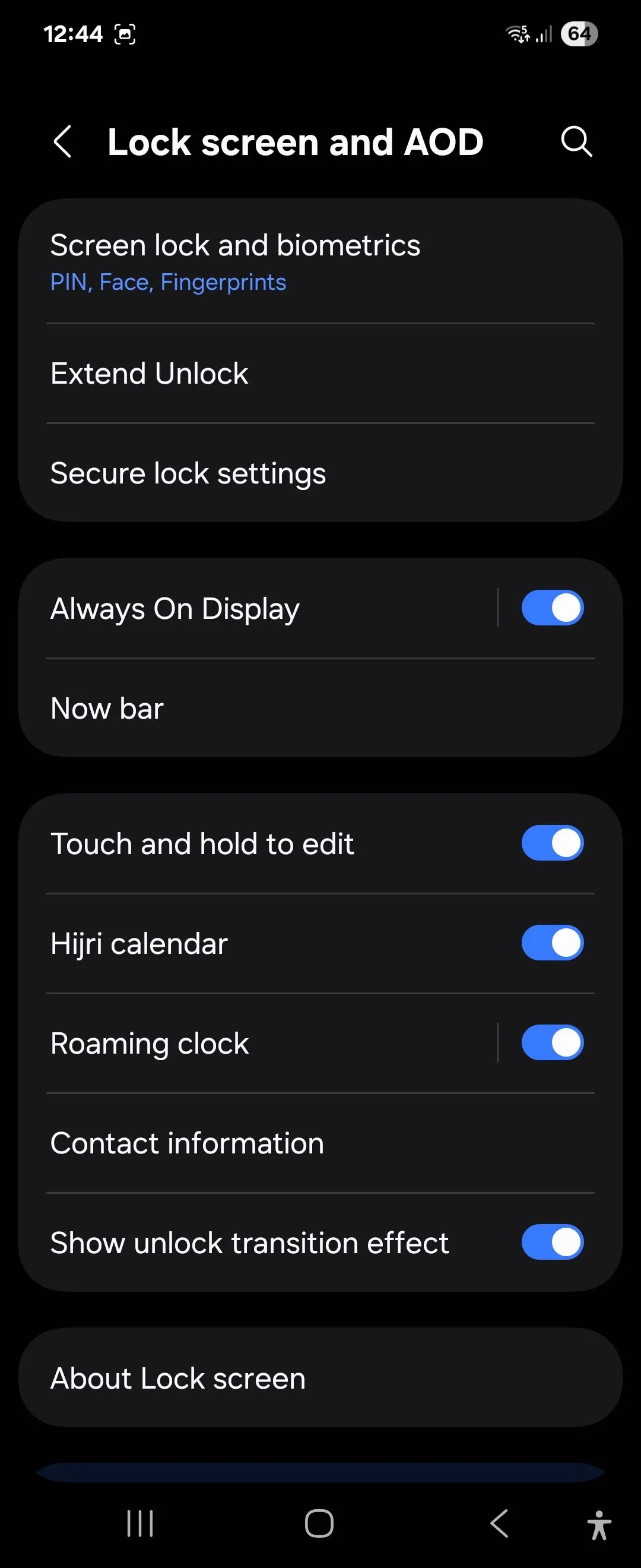 Thanh Now Bar hiển thị thông báo trực tiếp và tùy chỉnh cài đặt trên Galaxy Z Flip 6 với One UI 7
Thanh Now Bar hiển thị thông báo trực tiếp và tùy chỉnh cài đặt trên Galaxy Z Flip 6 với One UI 7
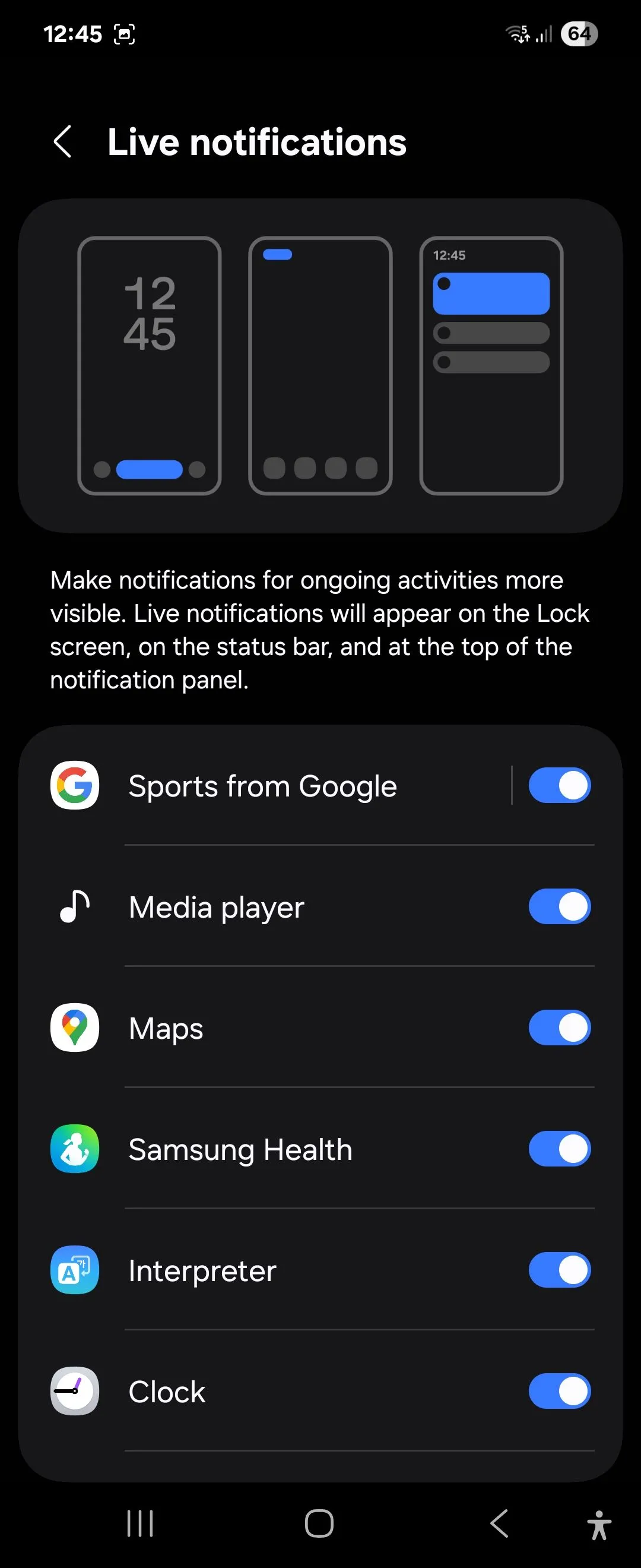 Tùy chọn hiển thị Now Bar trên màn hình Always On Display của Galaxy Z Flip 6 chạy One UI 7
Tùy chọn hiển thị Now Bar trên màn hình Always On Display của Galaxy Z Flip 6 chạy One UI 7
Widget Màn Hình Khóa Mini: Thông Tin Nhanh Gọn Trong Tầm Tay
Các widget trên màn hình khóa cũng nhận được một cuộc cải tổ lớn về thiết kế trong One UI 7. Không giống như các widget toàn màn hình trước đây, các mini widget mới luôn hiển thị trực tiếp trên màn hình khóa, cung cấp quyền truy cập vào các thông tin thiết yếu một cách nhanh chóng. Galaxy Z Flip 6 vốn đã hỗ trợ widget cho màn hình phụ, nhưng việc triển khai mới này cũng làm cho các widget trở nên hữu ích khi thiết bị được mở ra.
Để thêm một mini widget, hãy nhấn giữ vào màn hình khóa khi thiết bị đang chạy One UI 7 và mở khóa nếu được yêu cầu. Sau đó, chọn Thêm widget và lựa chọn từ danh sách các widget có sẵn, bao gồm trạng thái pin, thời tiết, lịch và thư viện ảnh. Chạm vào Xong để áp dụng các thay đổi.
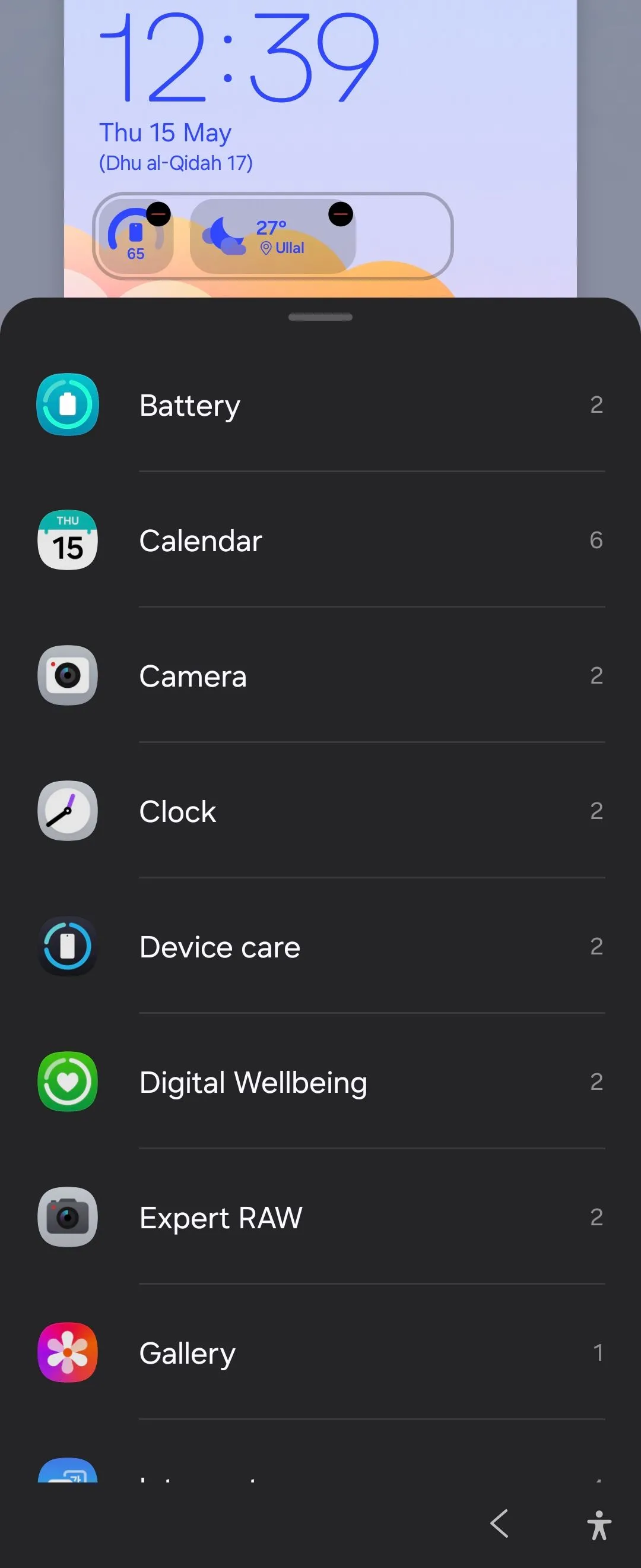 Các mini widget tiện lợi trên màn hình khóa Samsung Galaxy Z Flip 6 sau cập nhật One UI 7
Các mini widget tiện lợi trên màn hình khóa Samsung Galaxy Z Flip 6 sau cập nhật One UI 7
2. Tách Biệt Bảng Thông Báo và Cài Đặt Nhanh: Linh Hoạt và Tối Ưu Hóa
One UI 7 giới thiệu một hệ thống thông báo phân chia mới, dù có thể lấy cảm hứng từ iOS nhưng đã chinh phục được người dùng nhờ cách triển khai xuất sắc. Bảng thông báo và Cài đặt nhanh hiện được tách biệt theo mặc định. Bạn có thể vuốt xuống từ phía trên bên trái hoặc giữa để truy cập thông báo, và vuốt xuống từ góc trên bên phải để mở bảng Cài đặt nhanh.
Nếu bạn thích giao diện thống nhất của One UI cổ điển, bạn có thể hoàn tác các thay đổi từ cài đặt Bảng điều khiển. Để làm điều này, hãy vuốt xuống để truy cập bảng cài đặt nhanh, chạm vào biểu tượng Bút chì, sau đó chọn Cài đặt bảng điều khiển. Bây giờ chọn Cùng nhau để xem thông báo và cài đặt thu gọn cùng lúc.
Bảng Cài đặt nhanh mới bao gồm một thanh trượt âm lượng tiện lợi bên cạnh thanh điều khiển độ sáng và hiển thị nhiều nút chuyển đổi hơn trong một bố cục gọn gàng hơn. Ngay bên dưới, bạn sẽ tìm thấy bảng phương tiện với tùy chọn phát bài hát cuối cùng mà không cần phải chuyển đổi giữa các ứng dụng khác nhau. Bạn cũng có thể sắp xếp lại bố cục bảng cài đặt nhanh để ưu tiên các điều khiển thường xuyên truy cập nhất lên trên cùng.
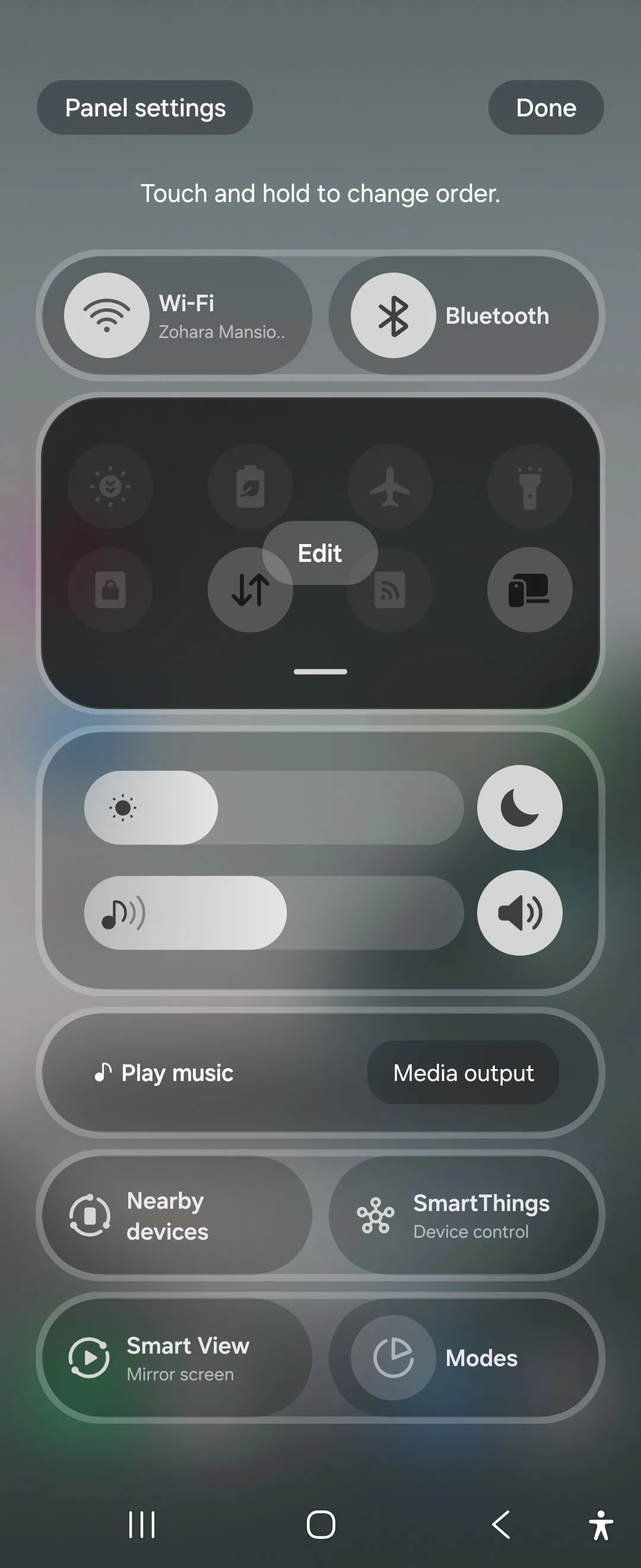 Giao diện bảng cài đặt nhanh được làm mới trên Galaxy Z Flip 6 sau khi cập nhật One UI 7
Giao diện bảng cài đặt nhanh được làm mới trên Galaxy Z Flip 6 sau khi cập nhật One UI 7
3. Ngăn Kéo Ứng Dụng Cuộn Dọc: Đã Có Mặt Trên One UI 7!
Ngăn kéo ứng dụng cuộn dọc là một bổ sung tuyệt vời khác cho One UI 7, được nhiều người dùng mong đợi. Mặc dù một số người dùng vẫn thích nhóm các ứng dụng trong các tab ngăn kéo, nhưng việc có ngăn kéo ứng dụng cuộn dọc giúp việc duyệt qua một bộ sưu tập ứng dụng lớn trở nên dễ dàng và nhanh chóng hơn. Samsung trước đây đã cung cấp tùy chọn sắp xếp ứng dụng theo thứ tự bảng chữ cái, nhưng sau đó đã loại bỏ tính năng này, và giờ đây đã trở lại dưới một hình thức khác.
Theo mặc định, One UI 7 vẫn sử dụng bố cục trang ngang truyền thống, vì vậy bạn sẽ cần bật ngăn kéo ứng dụng cuộn dọc để sử dụng. Để thực hiện điều này, hãy vuốt xuống từ màn hình chính để mở ngăn kéo ứng dụng, sau đó chạm vào biểu tượng menu ba chấm trên thanh tìm kiếm. Chạm Sắp xếp và chọn Thứ tự bảng chữ cái để thay đổi ngăn kéo ứng dụng sang bố cục cuộn dọc.
Ngoài ra, thanh tìm kiếm hiện đã được đặt ở cuối ngăn kéo ứng dụng. Với những người thường xuyên sử dụng điện thoại bằng một tay, vị trí này trở nên cực kỳ tiện lợi cho các thao tác tìm kiếm, nâng cao trải nghiệm sử dụng tổng thể.
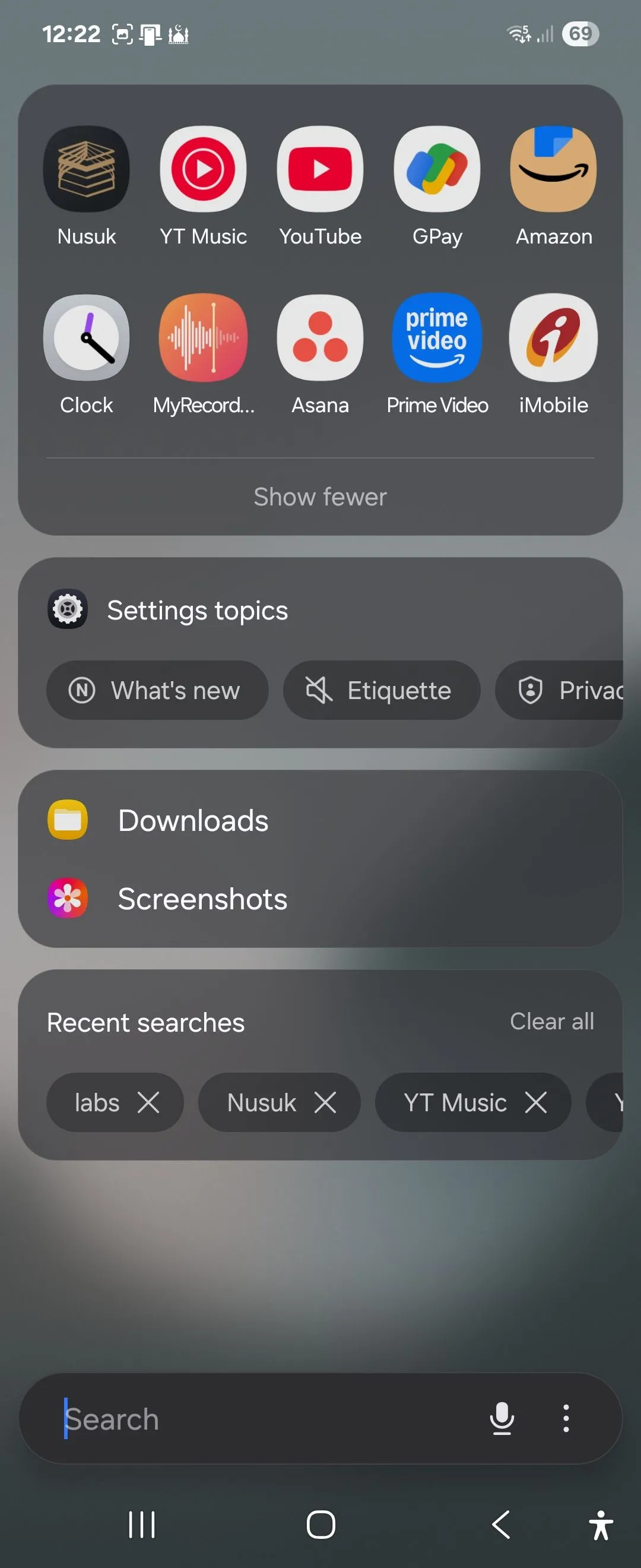 Thanh tìm kiếm được di chuyển xuống dưới cùng trong ngăn kéo ứng dụng trên Samsung Galaxy Z Flip 6 với One UI 7
Thanh tìm kiếm được di chuyển xuống dưới cùng trong ngăn kéo ứng dụng trên Samsung Galaxy Z Flip 6 với One UI 7
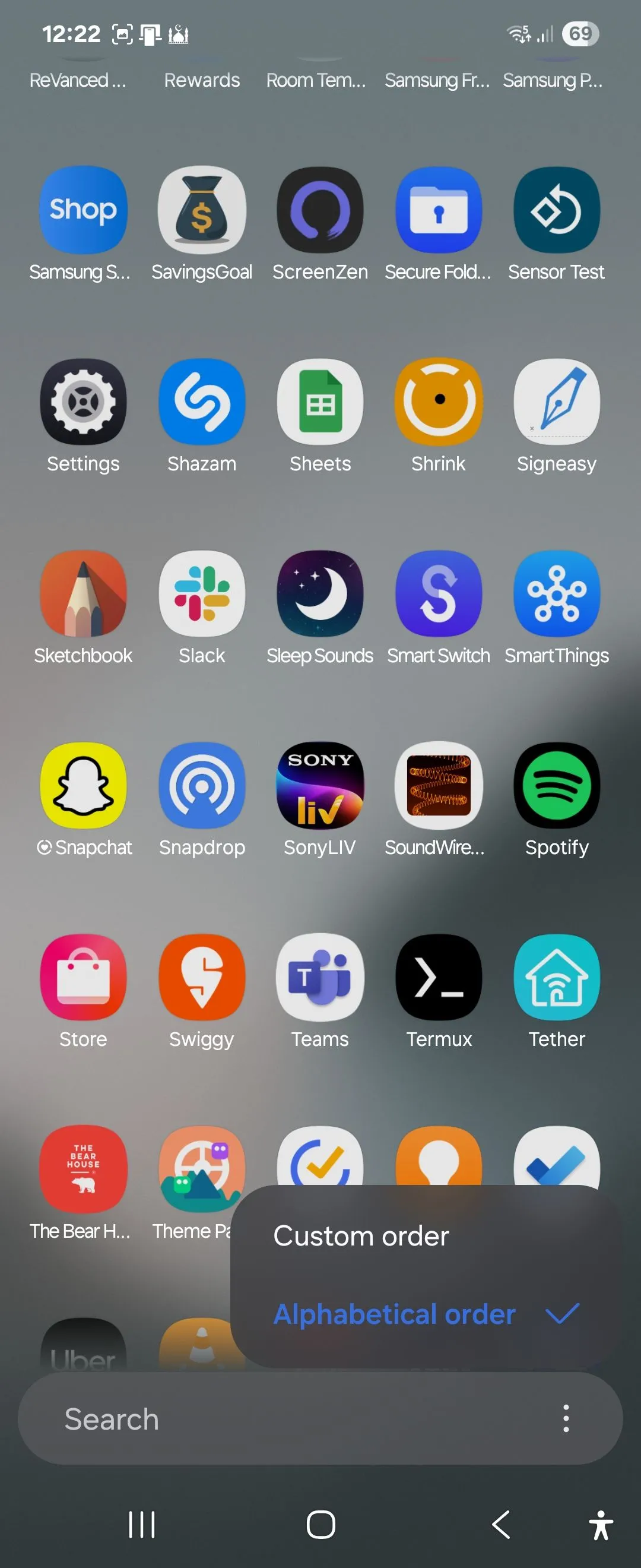 Menu ba chấm cho phép sắp xếp ứng dụng theo thứ tự dọc trong ngăn kéo ứng dụng của Galaxy Z Flip 6 chạy One UI 7
Menu ba chấm cho phép sắp xếp ứng dụng theo thứ tự dọc trong ngăn kéo ứng dụng của Galaxy Z Flip 6 chạy One UI 7
4. Cải Tiến Đáng Kể Ứng Dụng Camera
One UI 7 mang đến một giao diện camera được thiết kế lại, trực quan và dễ sử dụng hơn. Các cài đặt chế độ chụp chính giờ đây được đặt gần các điều khiển zoom, giúp cải thiện khả năng sử dụng bằng một tay. Trong khi dòng Samsung Ultra được hưởng lợi từ hỗ trợ quay video Log mới cho dải động rộng hơn và linh hoạt hơn trong chỉnh sửa, bản cập nhật này cũng mang đến hỗ trợ video 10-bit HDR cho các video quay ở chế độ Video và Pro video.
Về chất lượng, camera của Galaxy Z Flip 6 mang lại kết quả tốt hơn đáng kể so với thời điểm ra mắt ban đầu. Máy ảnh có thể thu được nhiều chi tiết hơn, điều này có thể là do công nghệ xử lý hậu kỳ đã được cải thiện. Màu sắc và độ tương phản không bị quá mức, làm cho ảnh trông tự nhiên hơn, và chế độ chân dung hiện thực hiện công việc xuất sắc trong việc giữ chủ thể sắc nét và làm mờ hậu cảnh một cách chuyên nghiệp.
Một bổ sung khác cho ứng dụng Camera là tính năng Motion photo, tương tự như Live Photos của Apple. Bạn có thể bật Motion photos từ menu trên cùng; khi được bật, nó sẽ quay một đoạn video ngắn trước và sau khi bạn chụp ảnh, giống như chế độ Live Photos của iPhone. Sau đó, trong ứng dụng Thư viện, chạm vào Xem ảnh chuyển động để xem video.
5. Tùy Biến Chuyên Sâu Hơn Với Good Lock: Mở Khóa Tiềm Năng Màn Hình Phụ
Một trong những hạn chế lớn nhất của dòng điện thoại Samsung Z Flip từ trước đến nay là thiếu hỗ trợ ứng dụng trên màn hình phụ. Mặc dù bảng Labs của Samsung cho phép bạn bật một vài ứng dụng, nhưng chúng thường không phải là những ứng dụng mà người dùng thực sự cần đến. WhatsApp có thể tiện lợi, nhưng sẽ ra sao nếu bạn muốn nhanh chóng tìm kiếm sản phẩm trên Amazon, kiểm tra tỷ số trận đấu trên một ứng dụng thể thao, hoặc nhận thông tin tức thì từ Perplexity hay ChatGPT mà không cần mở điện thoại?
Với One UI 7, Samsung đã nổi bật một nút Nhận MultiStar trên bảng Labs. Nút này đưa bạn trực tiếp đến giao diện widget launcher, nơi bạn có thể thêm gần như bất kỳ ứng dụng nào vào màn hình phụ. Đối với những người chưa biết, MultiStar là một module tùy chỉnh trong bộ công cụ tùy biến Good Lock của Samsung, giúp nâng cao khả năng đa nhiệm và đa cửa sổ của thiết bị.
Để thêm nhiều ứng dụng vào màn hình phụ, trước tiên hãy cài đặt ứng dụng Good Lock từ Galaxy Store. Sau đó, vào Cài đặt > Tính năng nâng cao > Labs > Ứng dụng được phép trên màn hình phụ. Ở cuối danh sách, chạm vào Nhận MultiStar, và cài đặt ứng dụng Multistar nếu bạn chưa có.
Trong Launcher Widget, hãy chọn các ứng dụng bạn sử dụng thường xuyên nhất, chẳng hạn như WhatsApp, ESPN, Perplexity, ChatGPT, Ghi chú và bộ hẹn giờ Pomodoro. Khi bạn đã chọn các ứng dụng ưa thích, chạm Bật Launcher Widget. Sau đó, vào MultiStar và chọn Good Lock. Giờ đây, bạn có thể truy cập các ứng dụng đã chọn trực tiếp từ màn hình phụ, tối ưu hóa trải nghiệm di động.
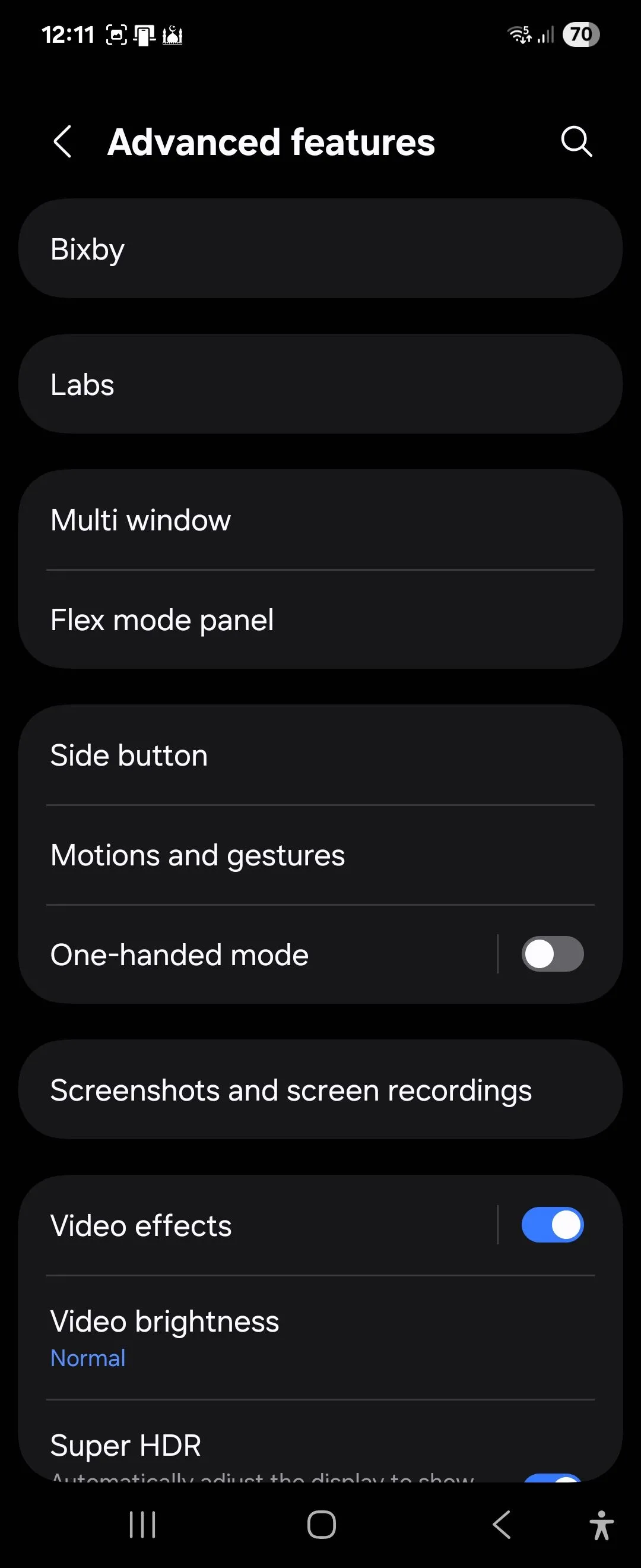 Cài đặt tính năng nâng cao trong One UI 7 trên Samsung Galaxy Z Flip 6
Cài đặt tính năng nâng cao trong One UI 7 trên Samsung Galaxy Z Flip 6
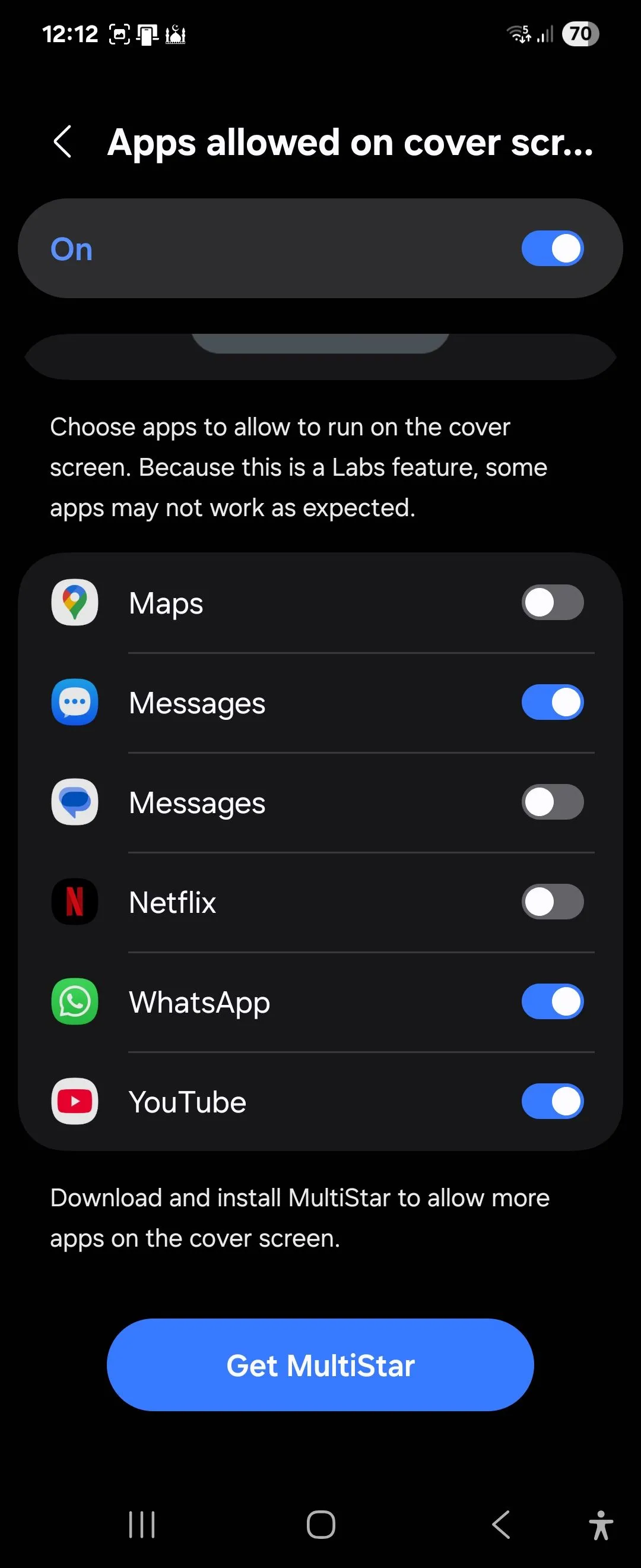 Màn hình cài đặt cho phép ứng dụng trên màn hình phụ, với tùy chọn "Get MultiStar" trong One UI 7 trên Galaxy Z Flip 6
Màn hình cài đặt cho phép ứng dụng trên màn hình phụ, với tùy chọn "Get MultiStar" trong One UI 7 trên Galaxy Z Flip 6
Kết Luận: One UI 7 Khẳng Định Đẳng Cấp Phần Mềm Của Samsung
Việc trải nghiệm bản One UI 7 ổn định trên Galaxy Z Flip 6 thực sự rất thú vị, và Samsung đã vượt xa mọi kỳ vọng với bản cập nhật Android 15 này. Trong bối cảnh các smartphone Android đang ngày càng có sự hội tụ về phần cứng, thiết kế và chất lượng hoàn thiện, chính trải nghiệm người dùng là yếu tố tạo nên sự khác biệt cốt lõi. Với One UI 7, Samsung đã thể hiện rõ ràng sức mạnh của sự khác biệt đó, biến Galaxy Z Flip 6 không chỉ là một thiết bị công nghệ gập tiên tiến mà còn là một thiết bị mang lại trải nghiệm phần mềm đỉnh cao.
Những cải tiến về giao diện, tính năng thông minh như Now Bar, widget màn hình khóa mini, tùy biến Good Lock chuyên sâu và nâng cấp camera đã thực sự nâng tầm Z Flip 6 lên một tầm cao mới. Đây không chỉ là một bản cập nhật đơn thuần, mà còn là một minh chứng cho thấy Samsung luôn lắng nghe và đáp ứng nhu cầu của người dùng, mang đến một hệ sinh thái ngày càng hoàn thiện và mạnh mẽ. Hãy cập nhật ngay One UI 7 để tự mình trải nghiệm những thay đổi vượt trội này và chia sẻ cảm nhận của bạn với diemhencongnghe.com nhé!